步骤如下:
1、打开开始菜单,进入设置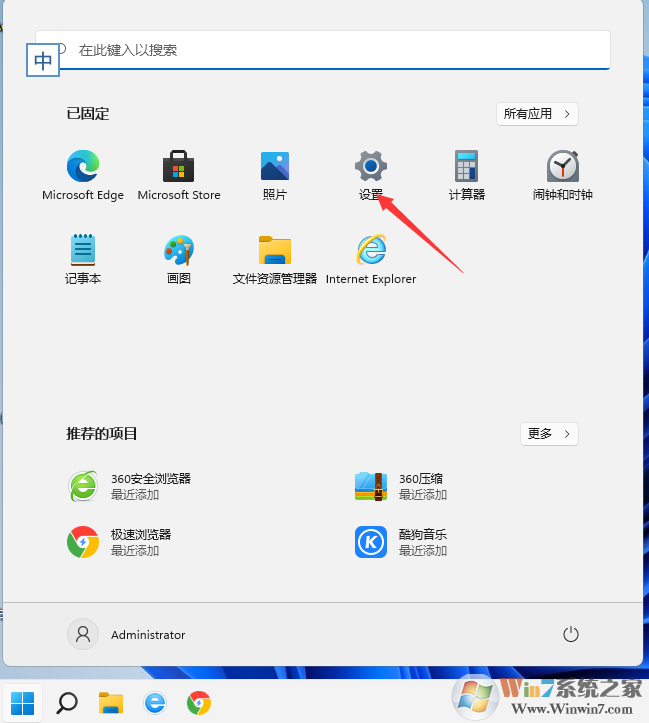
2、进入时间和语言和输入选项,如下图
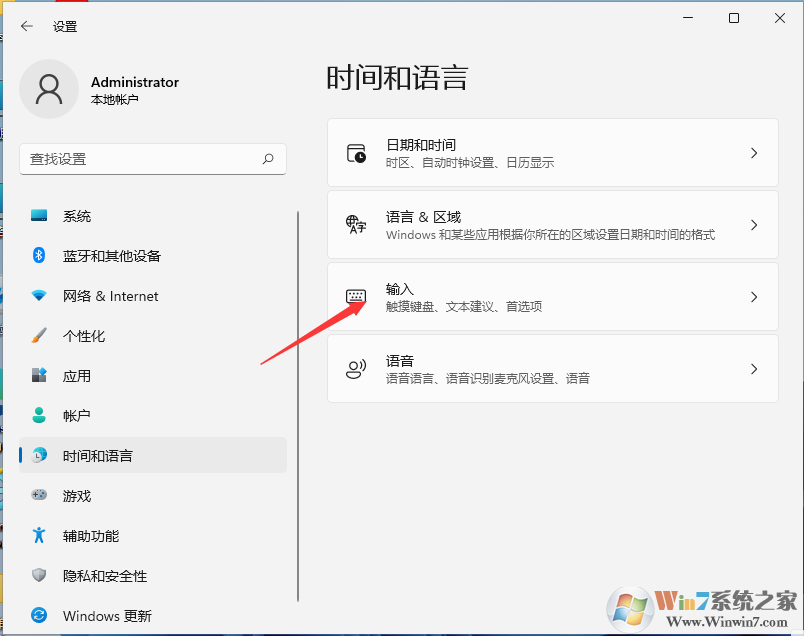
3、接下去进入到高级键盘设置。
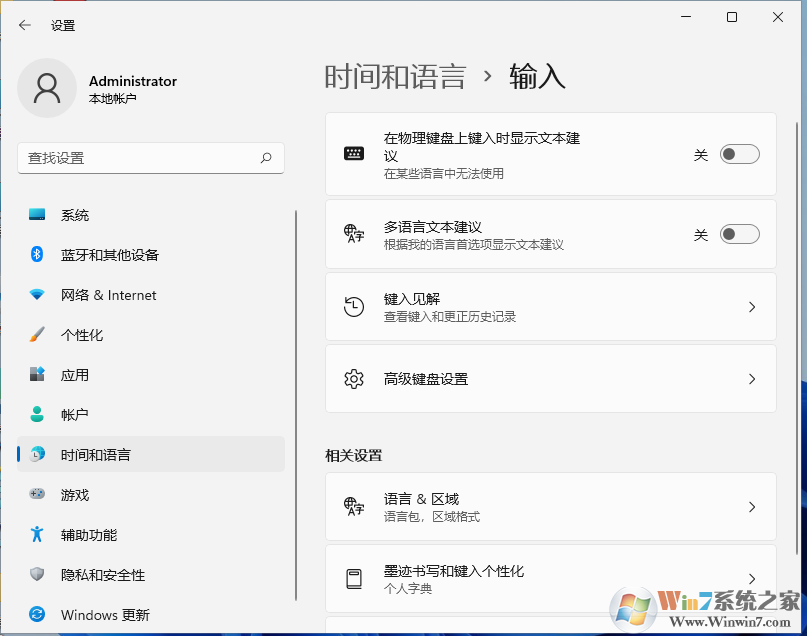
4、然后在替代默认输入法这里选择你需要的输入法即可。
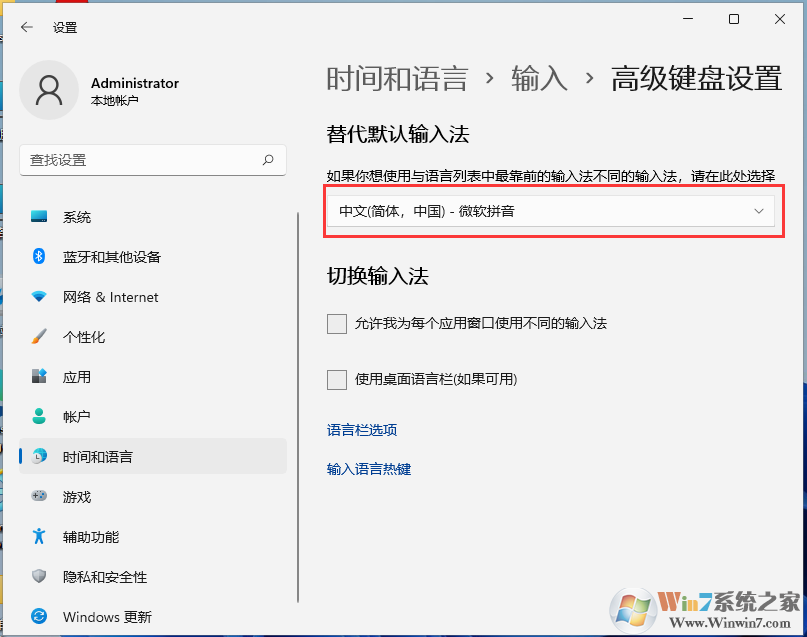
以上就是Win11系统默认输入法的设置方法,大家学会了吗!
分类
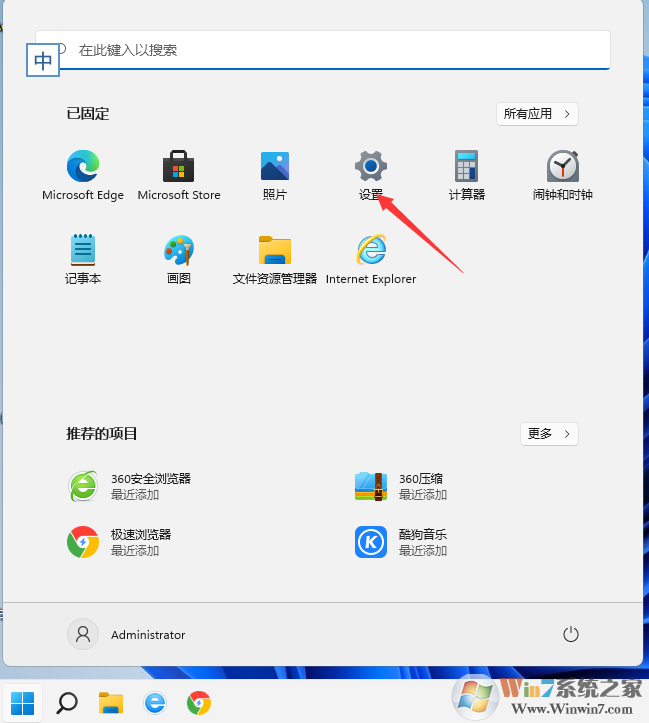
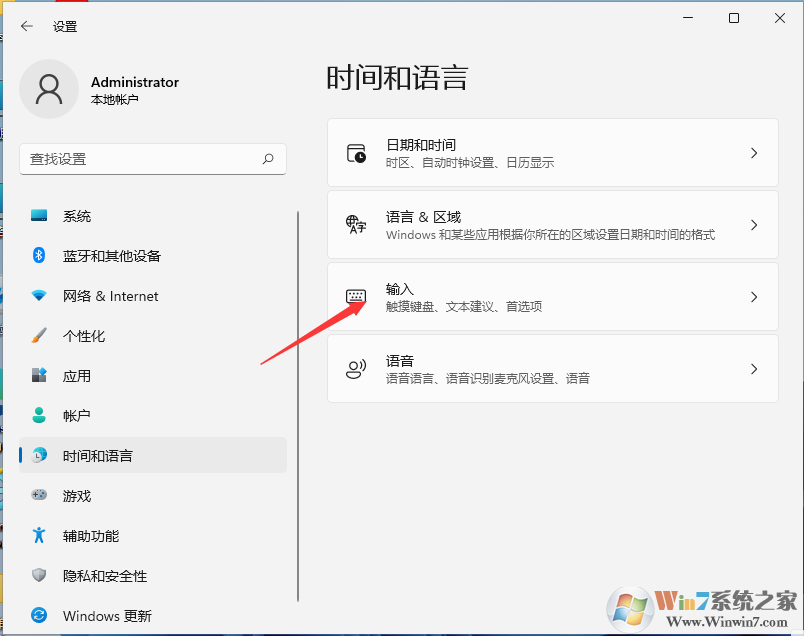
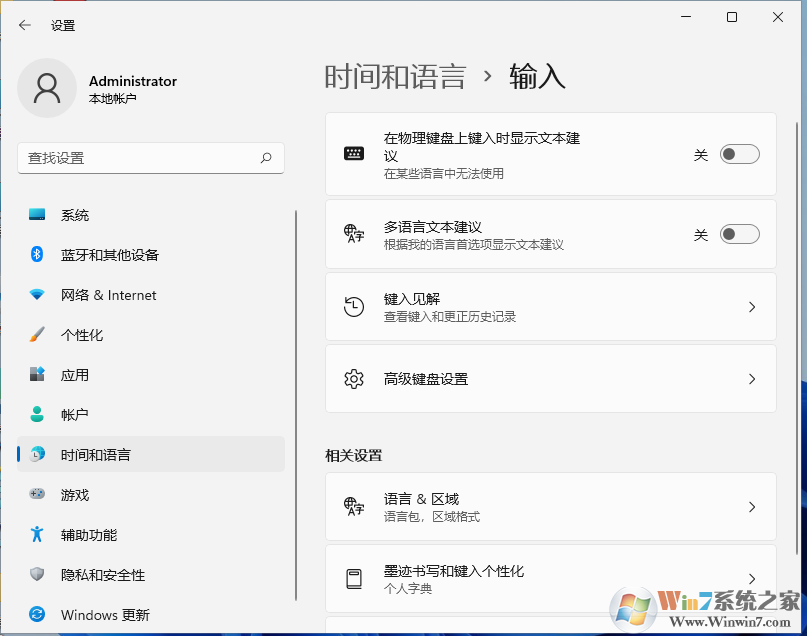
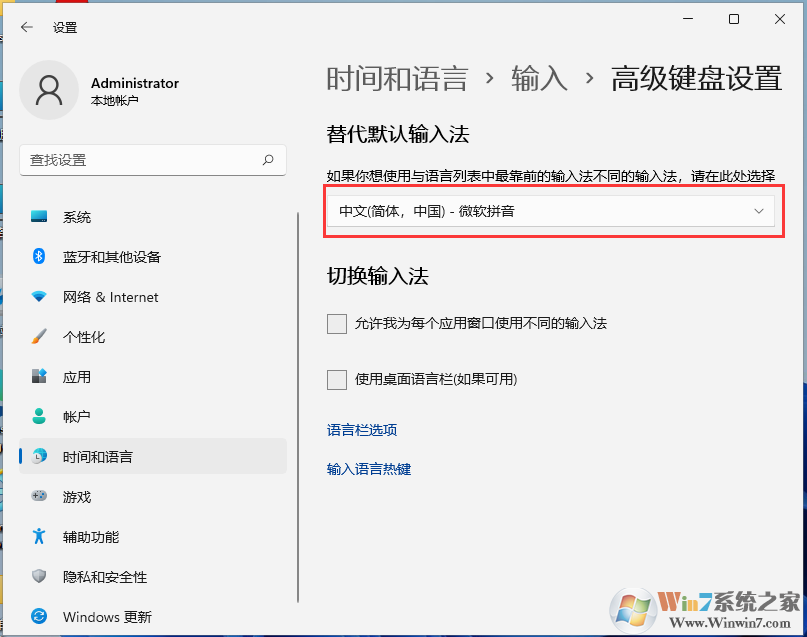
相关文章

爆米花视频 安卓版v12.6.0.0影音播放54.1M安卓版v12.6.0.0
进入
中信湘雅APP 安卓版V2.6.2安卓其它24.2M安卓版V2.6.2
进入
欧路背单词 V8.2.0安卓版安卓其它76.48MV8.2.0安卓版
进入
笔趣阁5200小说网APP v2023最新版小说漫画34Mv2023最新版
进入
囧次元动漫APP正版下载 V1.31安卓版小说漫画63.11MV1.31安卓版
进入